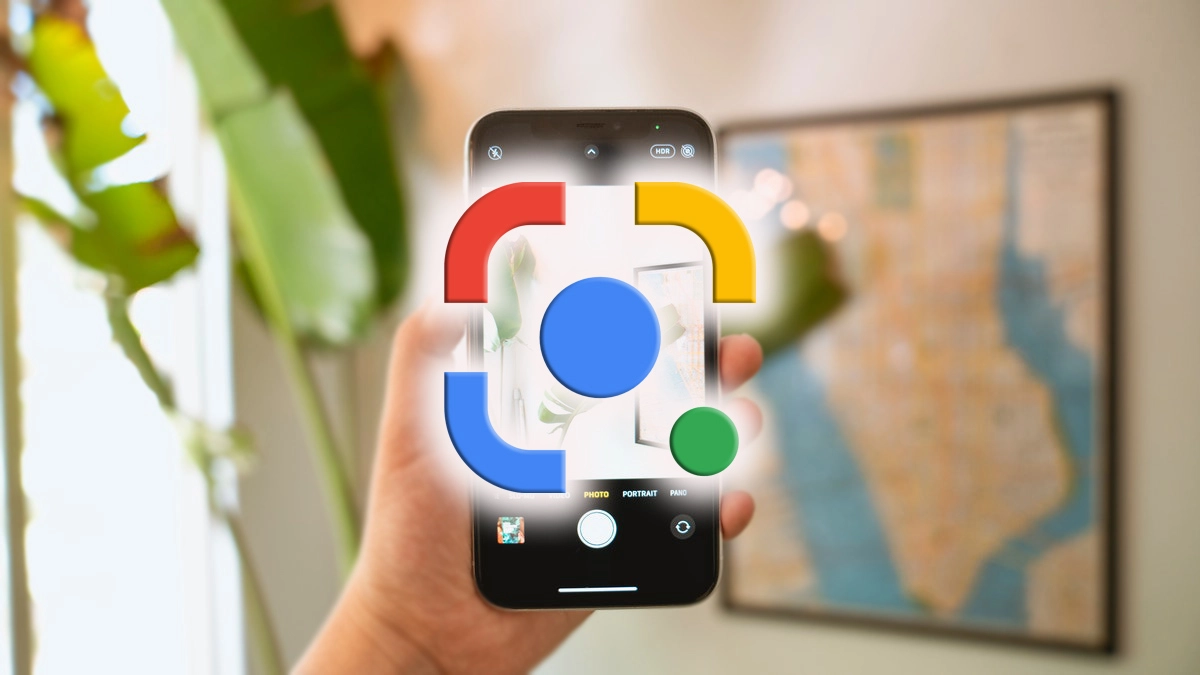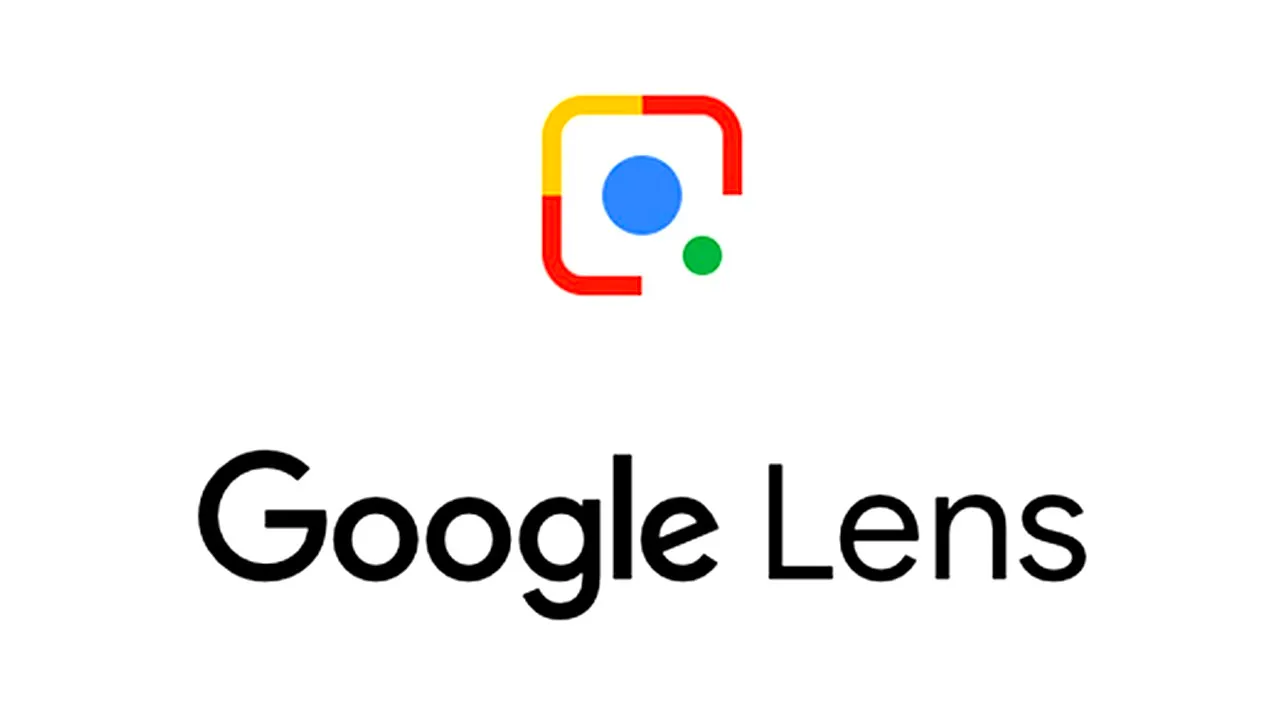
على الرغم من أن هواتف Apple المحمولة لديها بالفعل أدوات التعرف الخاصة بها من خلال الكاميرا ، لا يتعين على مستخدميها التخلي عن مزايا البرامج الخارجية الأخرى. ولا لتلك الخاصة بـ Microsoft. في هذا المنشور سوف نشرح كيفية استخدام Google Lens على iPhone.
يعد هذا التطبيق أحد أفضل الأمثلة على النتائج المذهلة التي يمكن تحقيقها بفضل مزيج الذكاء الاصطناعي والكاميرات المتطورة بشكل متزايد لنماذج الهواتف الذكية الجديدة.
عدسة Google: ما الغرض منه
تم إطلاق هذه الأداة التكنولوجية الرائعة في عام 2017 لتصبح أول أداة رائعة تطبيق التعرف على الصور.
كيف تعمل Google Lens؟ استخدامه بسيط للغاية: عليك فقط توجيه كاميرا الهاتف إلى أي شيء ، وانتظر حتى تركز الكاميرا عليه ثم اضغط على الزر. سيهتم التطبيق بتحديد الهدف أو قراءة الرموز أو الملصقات الموجودة به ، ثم عرض نتائج البحث وجميع المعلومات ذات الصلة.

مثال: إذا وجهنا كاميرا الهاتف إلى علامة Wi-Fi تحتوي على اسم الشبكة وكلمة المرور ، فسيتصل جهازنا تلقائيًا. ولكن بالإضافة إلى ذلك ، يمكن لـ Google Lens مساعدتنا أيضًا في ترجمة النصوص وتحديد جميع أنواع الكائنات وحتى العثور على إجابات للمعادلات.
يمكن أن تكون Google Lens لنا مفيد جدا في كثير من الظروف. من خلال توجيه الكاميرا إلى نافذة المتجر ، سنعرف جميع تفاصيل المنتج وسعره في المتاجر الأخرى ومراجعات المستخدمين الآخرين. إذا أشرنا إلى واجهة أحد المطاعم ، فسنحصل على القائمة والأسعار وآراء المستخدمين الآخرين.
وغني عن القول إنه كذلك أداة أكثر قيمة عندما نذهب في رحلة. مع Google Lens سنكتشف كل ما يمكن معرفته عن الأعمال الفنية في المتحف أو عن الآثار والمباني التي نجدها في طريقنا.
يعد استخدام Google Lens على جهاز Android أمرًا سهلاً Google Play، قم بتنزيل التطبيق وتثبيته. ومع ذلك ، إذا كان جهاز iPhone فهو مختلف ، لأننا لن نجده في متجر التطبيقات. ماذا تفعل بعد ذلك لاستخدام Google Lens على iPhone؟
عدسة Google لأجهزة iPhone
هناك طريقتان لاستخدام Google Lens على iPhone ، نظرًا لأنها مدمجة في تطبيقين لنظام iOS: تطبيق Google و صور جوجل.
تجدر الإشارة إلى أن هناك فرقًا مهمًا بين الوضعين. لن يعمل التعرف المرئي الكامل إلا في تطبيق Google، بينما مع صور Google لن يخدمنا إلا في الصور التي حفظناها في هذا المعرض.
تطبيق جوجل
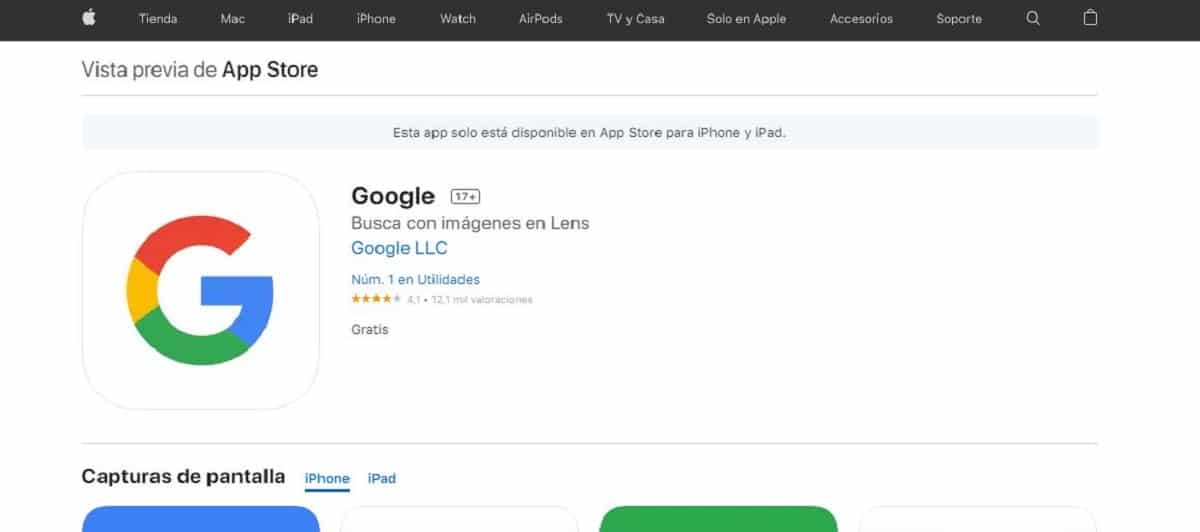
يجب أن يكون هذا هو خيار الأولوية إذا كان ما نريده هو استخدام Google Lens على iPhone. كما تعلمون بالفعل ، فإن ملف تطبيق جوجل يتيح لنا الوصول إلى مجموعة كبيرة ومتنوعة من خدمات وأدوات Google. من بينها أيضًا Google Lens.
لذلك ، ببساطة عن طريق تثبيت هذا التطبيق على iPhone ، سنتمكن من استخدام Google Lens مع كاميرا الهاتف في الوقت الفعلي. سيكون من الممكن أيضًا البحث عن الصور المحفوظة مسبقًا. هذه العملية هي:
- قم بتنزيل وتثبيت تطبيق Google على iPhone.
- في تطبيق Google ، نضغط على المربع الصغير بنقطة التي تظهر في مربع البحث على يمين الشاشة.
- سيفتح التطبيق بجميع خياراته ، والتي سيتم عرضها عندما توجه الكاميرا إلى شيء أو مكان معين.
لاستخدام Google Lens في الوقت الفعلي مع iPhone الخاص بنا ، عليك ببساطة أن تفعل ذلك اسحب الشاشة بإصبعك لعرض الخيارات المختلفة: نص للقراءة، ترجمه للترجمة ، تناول الطعام للتعرف على الطعام ، إلخ. ثم عليك فقط اضغط على مصراع الكاميرا (الزر الأبيض على الشاشة) وانتظر بضع لحظات حتى تقوم Google Lens بتحليل الصورة وإجراء البحث ذي الصلة على خوادمها قبل تقديم النتائج إلينا. من الواضح أننا سنحتاج إلى اتصال WiFi أو اتصال بيانات حتى يعمل.
هام: كن حذرا ، ما نوضحه هنا صالح فقط لأجهزة iPhoneفي حالة جهاز iPad ، الحل الوحيد ، على الرغم من أنه ليس الحل المثالي ، هو القيام بذلك من خلال صور Google.
صور جوجل
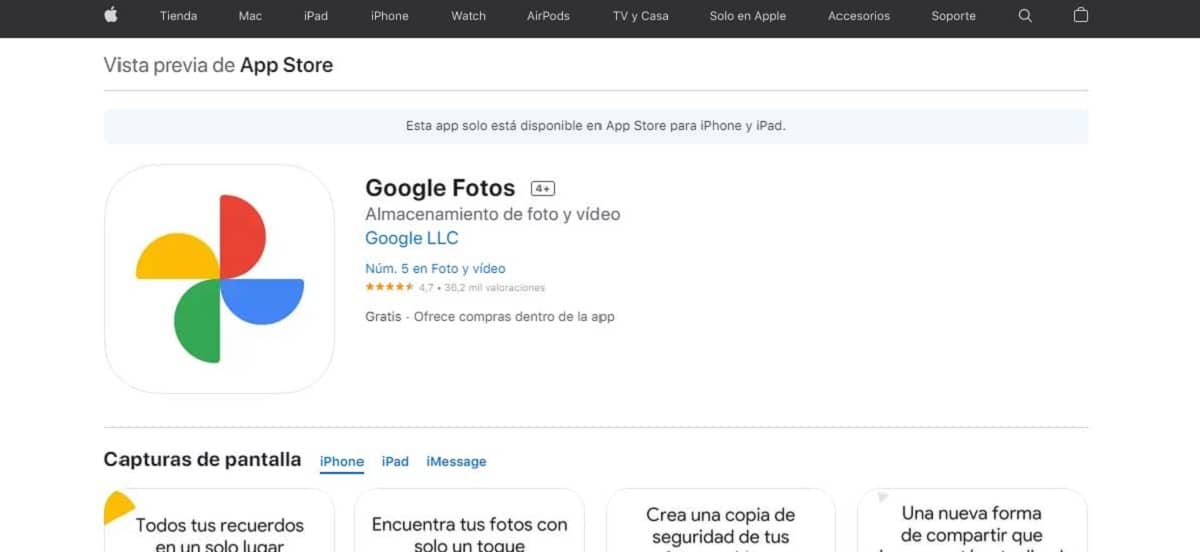
هذا هو الخيار الثاني. كما أنه الخيار الأفضل لجهاز iPad. تأتي خدمة النسخ الاحتياطي للصور السحابية من Google مع العديد من الميزات المثيرة لتحرير الصور وتنظيمها عبر الإنترنت. لهذا صور جوجل إنه تطبيق مشهور.
يتم تضمين أداة Google Lens أيضًا في صور Google. بواسطته سنتمكن من فتح أي صورة من معرض iPhone أو iPad (ولكن فقط الصورة المقابلة لتطبيق Google هذا) ، والتي يمكننا لاحقًا تحليلها بلمسة واحدة على الشاشة.
على الرغم من قيودها ، فإن طريقة الاستخدام هي نفسها تمامًا.